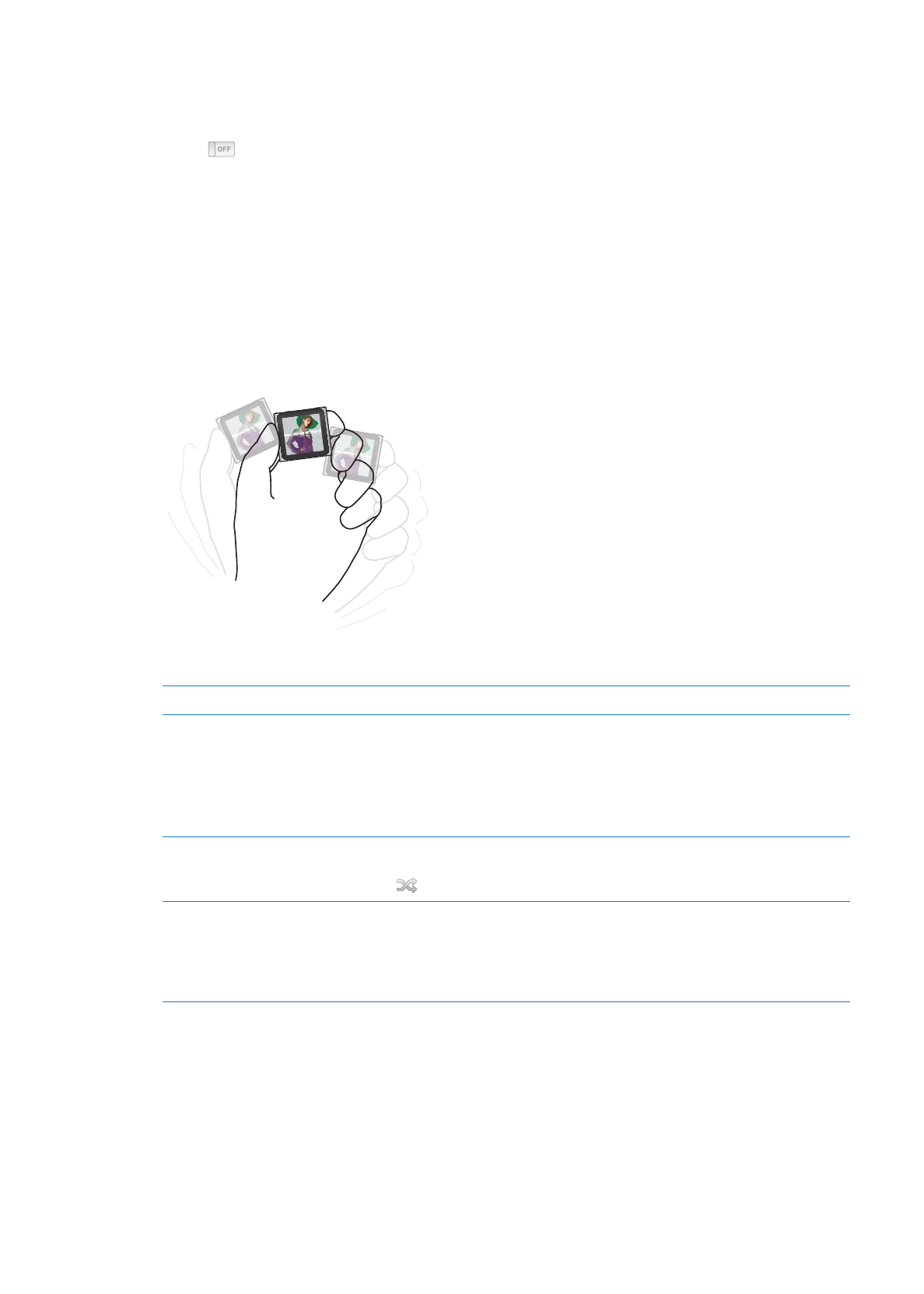
Cómo reproducir podcasts, audiolibros y colecciones de iTunes U
Los podcasts son programas gratuitos y descargables que se encuentran disponibles en la tienda
iTunes Store. Los podcasts están organizados en emisiones integradas por episodios, y éstos, a su
vez, están formados por capítulos. Si detiene la reproducción de un podcast y regresa a él más
tarde, el podcast empezará a reproducirse donde lo había dejado.
23
Capítulo 5
Música y otros contenidos de audio
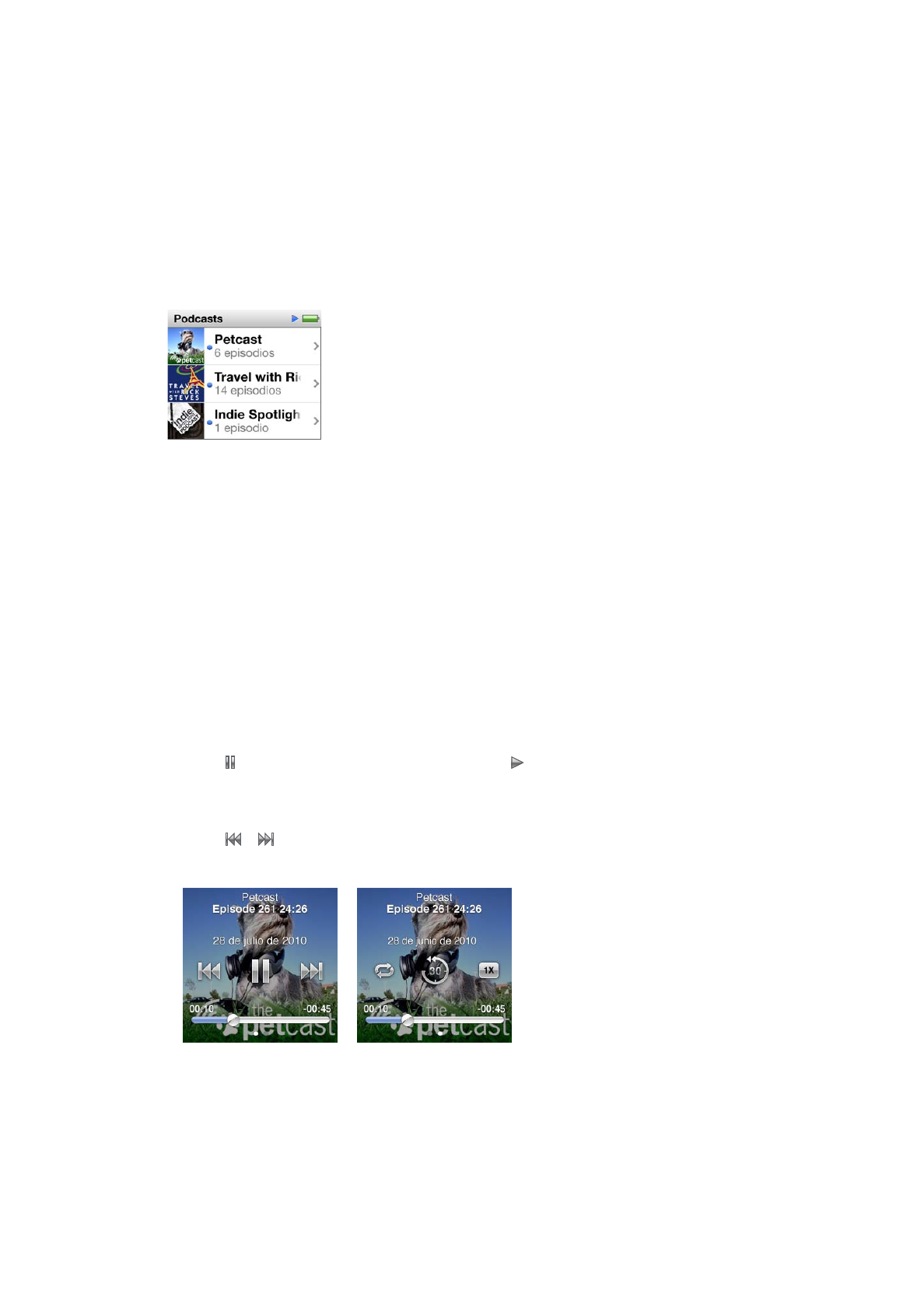
iTunes U forma parte de la tienda iTunes Store y ofrece gratuitamente conferencias, lecciones de
idiomas y más cosas que puede descargar y reproducir en el iPod nano. El contenido iTunes U está
organizado por colecciones, ítems dentro de las colecciones, autores y proveedores. El icono de
iTunes U solo se mostrará en la pantalla de inicio si el contenido de iTunes U se ha sincronizado
desde la biblioteca de iTunes.
Las emisiones de podcast y las colecciones de iTunes U aparecen en orden cronológico, para
que pueda reproducirlas en el orden en el que se hicieron públicas. Un punto azul marca los
programas y episodios que no se han reproducido. Cuando termine de escuchar un episodio de
un podcast o un programa de iTunes U, se iniciará automáticamente la reproducción del siguiente
episodio no reproducido o reproducido parcialmente.
En la tienda iTunes Store puede adquirir y descargar audiolibros que después podrá escuchar
en el iPod nano. Los audiolibros adquiridos en la tienda iTunes Store o en audible.com permiten
ajustar la velocidad de reproducción.
Reproducir podcasts, audiolibros y colecciones de iTunes U:
1
En la pantalla de inicio, pulse Podcasts (o iTunes U o Audiolibros) y, a continuación, pulse un
programa o título.
Los podcasts, audiolibros y iTunes U se muestran también en Música.
2
Pulse un episodio o capítulo para reproducirlo.
En la pantalla “Ahora suena” se muestra el audiolibro, el podcast o la ilustración de iTunes U (si está
disponible).
3
Pulse la pantalla “Ahora suena” para ver los controles de reproducción.
Pulse
Â
para poner la reproducción en pausa y para reanudarla.
El podcast, audiolibro o colección de iTunes U empieza a reproducirse donde lo dejó. En el caso
de los audiolibros, puede pulsar Reanudar en la lista de capítulos.
Pulse
Â
o para ir al próximo capítulo o al principio del capítulo actual del podcast,
audiolibro o colección de iTunes U.
4
Deslice el dedo hacia la izquierda para ver los controles de reproducción adicionales, que se
describen en la tabla siguiente.
24
Capítulo 5
Música y otros contenidos de audio
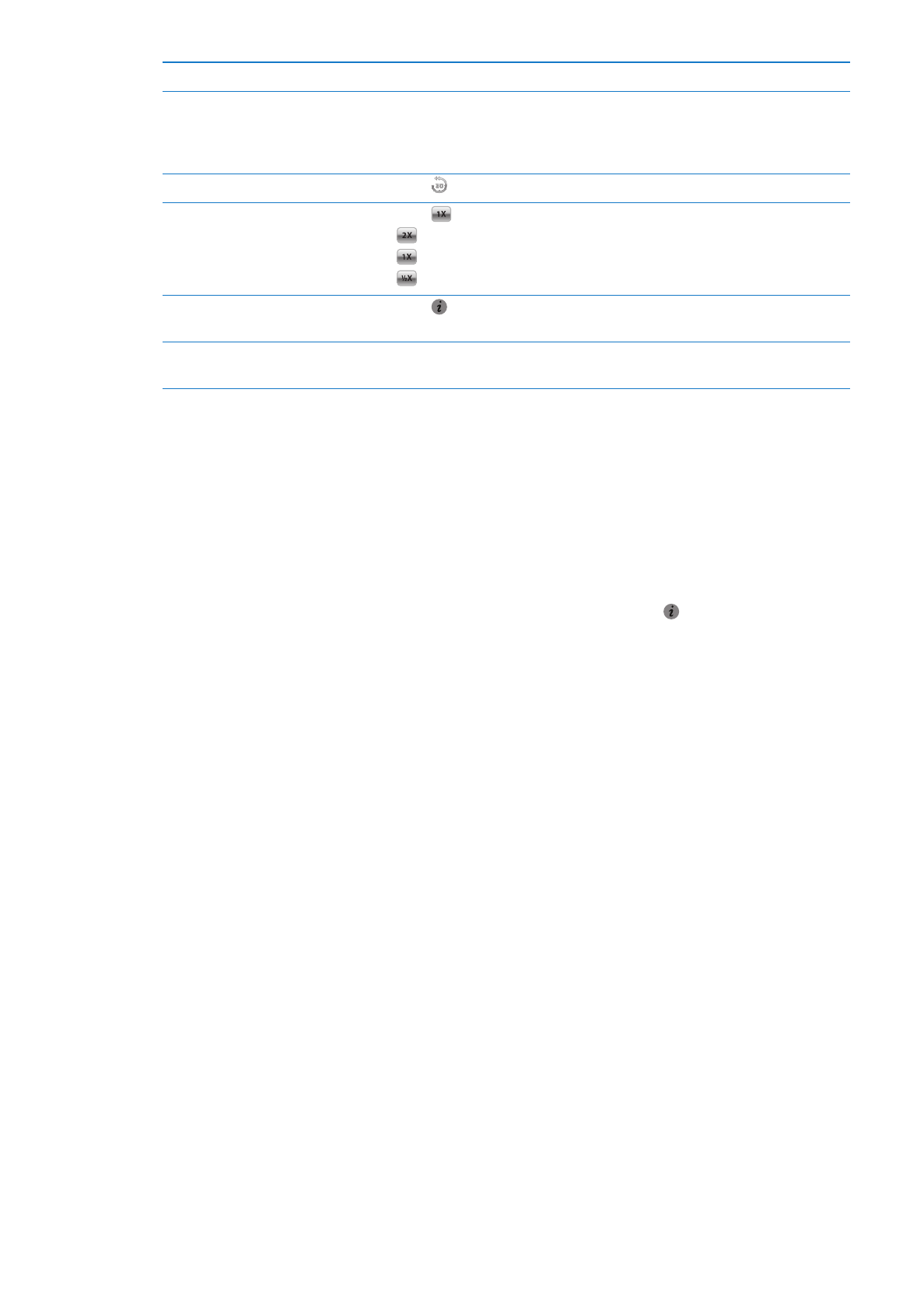
Para
Haga lo siguiente
Ir a cualquier punto de un podcast,
audiolibro o colección de iTunes U
Arrastre el cursor de reproducción por la barra de desplazamiento. Deslice
el dedo hacia arriba para bajar la velocidad de desplazamiento y conseguir
una mayor precisión. Cuanto más suba el dedo, más pequeños serán los
incrementos.
Reproducir los últimos 30 segundos Pulse .
Ajustar la velocidad de
reproducción
Pulse
. Vuelva a pulsarlo para modificar la velocidad.
= Reproducir a velocidad doble.
= Reproducir a velocidad normal.
= Reproducir a la mitad de la velocidad normal.
Ver episodios o capítulos de pod-
casts, iTunes U o audiolibros
Pulse en la primera pantalla de controles.
Consultar información acerca de
podcasts, iTunes U o audiolibros
Pulse la pantalla “Ahora suena” y, a continuación, deslice el dedo hacia la
izquierda hasta la última pantalla de controles.
Para obtener más información sobre cómo descargar y escuchar podcasts, abra iTunes y
seleccione Ayuda > Ayuda iTunes. A continuación, efectúe una búsqueda por “podcasts”.
Cómo evaluar los audiolibros
Puede asignar una puntuación (de cero a cinco estrellas) a los audiolibros para indicar cuánto le
gustan. La puntuación que asigne a los audiolibros del iPod nano se transferirá a iTunes durante la
sincronización.
Evaluar un audiolibro:
1
Toque la portada del libro en la pantalla Ahora suena y, después, toque .
2
Pase el dedo sobre los puntos en la parte superior de la pantalla para añadir o eliminar estrellas.
3
Levante el dedo cuando haya terminado.